Willkommen bei ProGuideAH. Hier ist eine Anleitung zum Thema „So beheben Sie Skriptaufruffehler in Sims 4“, Good Game.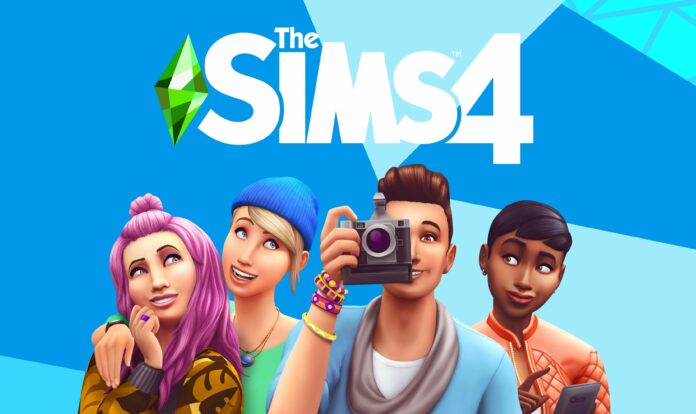
Die Sims 4 ist ein unglaublich unterhaltsames Lebenssimulationsspiel. Das Spiel bietet eine große Anzahl an Aktivitäten, die deine Sims ausführen können. Sie können nicht nur verschiedene Sims mit einzigartigem Aussehen, Hobbys und Persönlichkeiten erstellen, sondern auch ein einzigartiges Leben führen. Allerdings treten manchmal unterschiedliche Fehler im Spiel auf. In dieser Anleitung erklären wir Ihnen, wie Sie den Fehler „Skriptaufruf fehlgeschlagen“ in Die Sims 4 beheben können.
So beheben Sie den Fehler „Skriptaufruf fehlgeschlagen“.
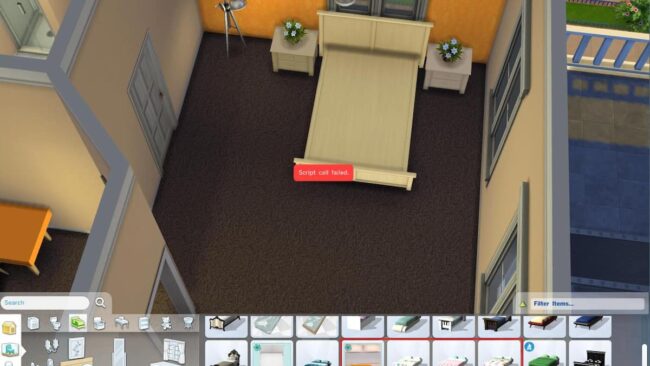
Eine der Hauptaktivitäten in Die Sims 4 ist die Dekoration Ihres Zuhauses. Sie können die Farbe der Wände, das Material des Bodens und natürlich die Möbel wählen. Allerdings kann es manchmal vorkommen, dass Spieler die Fehlermeldung „Skriptaufruf fehlgeschlagen“ sehen, wenn sie versuchen, die Möbel zu platzieren. Glücklicherweise gibt es mehrere Möglichkeiten, dieses Problem zu lösen.
Die erste besteht darin, die Spieldateien wiederherzustellen. Manchmal sind einige Spieldateien beschädigt oder die Bibliotheksdaten sind nicht richtig konfiguriert. Und dann ist da noch der Fehler „Skriptaufruf fehlgeschlagen“. Um dieses Problem zu beheben, starten Sie Origin oder den Steam-Client. Gehen Sie dann in die Bibliothek, suchen Sie „Die Sims 4“ und klicken Sie mit der rechten Maustaste. Klicken Sie anschließend auf die Option „Wiederherstellen“ und warten Sie, bis der Vorgang abgeschlossen ist.
Die zweite Methode hilft Ihnen, die genaue Ursache dieses Fehlers herauszufinden. Nach Aktualisierungen funktionieren einige CCs und Mods häufig nicht ordnungsgemäß, was dazu führt, dass der Fehler „Skriptaufruf fehlgeschlagen“ angezeigt wird. Daher müssen Sie zum Ordner „Dokumente“ gehen und den Ordner „Electronic Arts“ finden. Es enthält einen Sims 4-Ordner, den Sie sichern müssen. Benennen Sie anschließend den Ordner „Sims 4“ in „Dokumente“ um. Dann müssen Sie diese Schritte wiederholen:
- Starten Sie das Spiel und prüfen Sie, ob ein Fehler vorliegt.
- Wenn keine Fehler vorliegen, schließen Sie das Spiel und kopieren Sie einen Ordner oder eine Datei aus dem umbenannten Ordner in den neu erstellten Sims 4-Ordner.
Wenn im Spiel ein Fehler auftritt, löschen Sie den zuletzt kopierten Ordner/die zuletzt kopierte Datei. Fahren Sie dann mit diesen Schritten fort, bis Sie alle Dateien überprüft haben. Diese Methode ist sehr effektiv, erfordert jedoch viel Zeit.
Nun, in Die Sims 4 sind Fehler für Spieler immer ein Ärgernis. Befolgen Sie daher unsere Anweisungen, um sie in Ihrem Spiel zu beheben. Und wenn Sie hier sind, werfen Sie einen Blick auf unsere Anleitung zum Herunterladen und Verwenden von Sims 4 Tray Importer.
Lesen Sie mehr Anleitung:
- So beheben Sie COD Mobile Fehler beim Installieren des APK-Fehlers in Gameloop
- Wie behebt man den Fehler „Naraka Bladepoint konnte IL2CPP nicht initialisieren“?
- Lost Ark: So beheben Sie den Serverauthentifizierungsfehler 10010
- So installieren Sie die Sims 4 Drug Mod
- Wie behebt man den NFS Unbound FTJR2008-Fehler?
- COD MW2: So beheben Sie den Fehler „Kein unterstützter DXGI-Adapter gefunden“.
